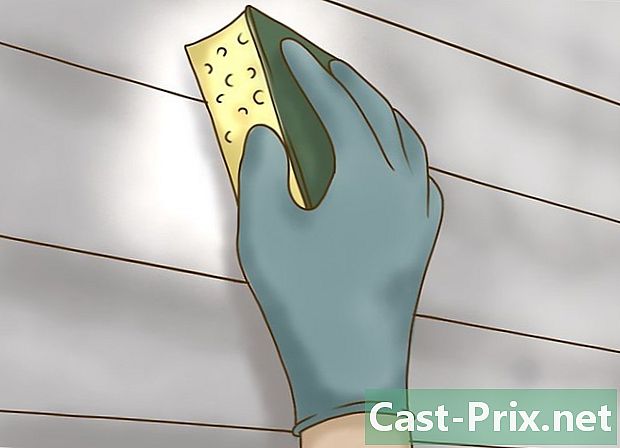כיצד להיכנס ל- Google Chrome
מְחַבֵּר:
John Stephens
תאריך הבריאה:
1 יָנוּאָר 2021
תאריך עדכון:
29 יוני 2024

תוֹכֶן
במאמר זה: התחבר ל- ChromeChanger ב- Chrome חבר את Chrome באמצעות הפניות ה- Chromecast שלך
חשבון Google שלך הוא הכרטיס שלך כדי לנצל את Google Chrome. כשאתה נכנס ל- Chrome באמצעות חשבון Google שלך, כל הסיסמאות והסימניות ששמרת נטענות, ללא קשר לאיזה מחשב אתה משתמש. אתה תיכנס אוטומטית לכל שירותי Google שלך כמו Gmail, Drive ו- YouTube. אתה יכול גם לחבר את Chrome ל- Chromecast שלך, שיאפשר לך להציג את הכרטיסייה הנוכחית שלך בטלוויזיה.
בשלבים
שיטה 1 התחבר ל- Chrome
-
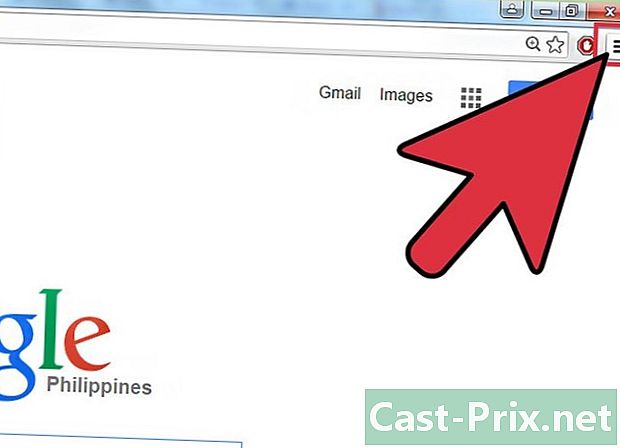
לחץ על לחצן תפריט Chrome (☰). אתה יכול להיכנס ל- Chrome באמצעות חשבון Google שלך, שיסנכרן את כל הסימניות, התוספים והסיסמאות המאוחסנות שלך. זה יאפשר לך להשתמש בכל דפדפן Chrome כאילו הוא שלך.- אם תפעיל את Chrome לאחר התקנתו בפעם הראשונה, תתבקש להיכנס לחשבון Google שלך כשאתה מפעיל את Chrome מבלי שתצטרך לעבור בתפריט ההגדרות.
-
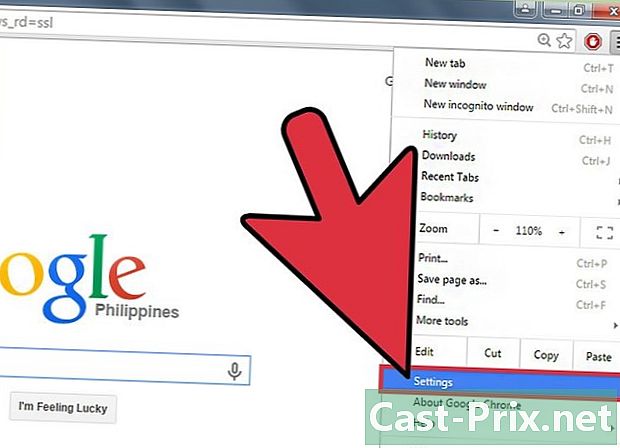
בחר "הגדרות" מתפריט Chrome. -
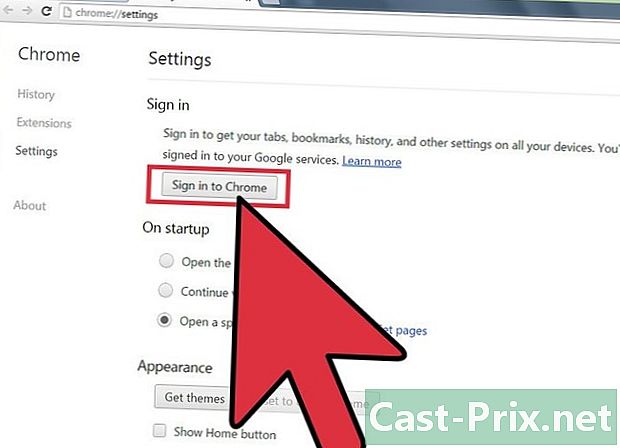
לחץ על הכפתור.היכנס ל- Chrome. -
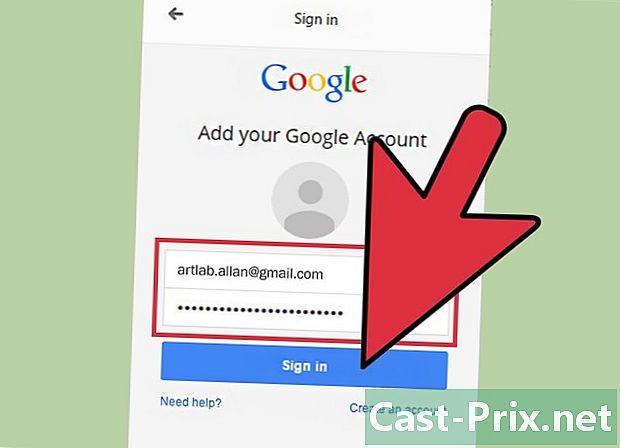
הזן את כתובת הדואר האלקטרוני והסיסמה עבור חשבון Google שלך. לחץ כאן כדי ללמוד כיצד ליצור חשבון Google בחינם. -
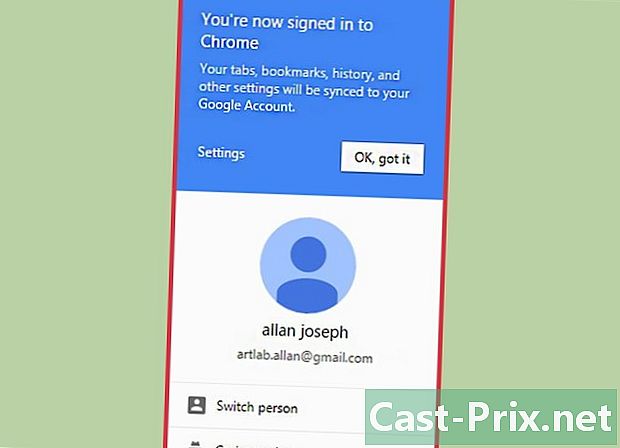
המתן מספר רגעים עד ש- Chrome יסנכרן את המידע שלך. זה יכול לקחת עד דקה לטעון את הסימניות שלך. התוספים שלך יותקנו, שיכולים גם לקחת כמה רגעים.
שיטה 2 שנה את המשתמש ב- Chrome
-
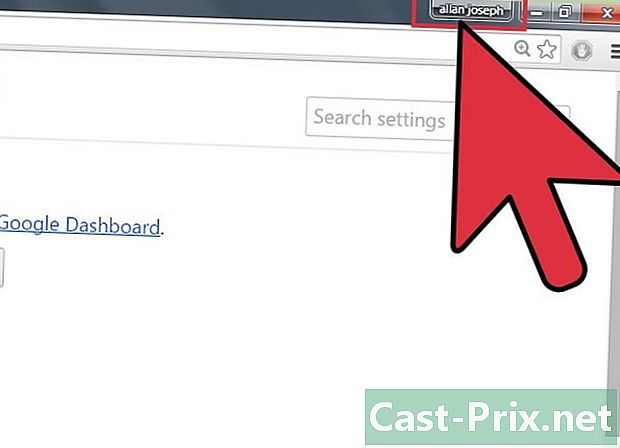
לחץ על שם המשתמש בפינה השמאלית העליונה של חלון Chrome. הגרסאות האחרונות של Chrome עיצבו מודרניזציה משמעותית של תהליך שינוי המשתמש. בלחיצה על שם המשתמש הפעיל תוכלו להיכנס באמצעות חשבון Google אחר, שיאפשר לכם לטעון את כל הסימניות והסיסמאות לחלון Chrome חדש.- תחילה עליך להיות מחובר לחשבון הבסיס שלך כדי להשתמש בשיטה זו.
- לחץ כאן לקבלת הוראות לעדכון Chrome.
-
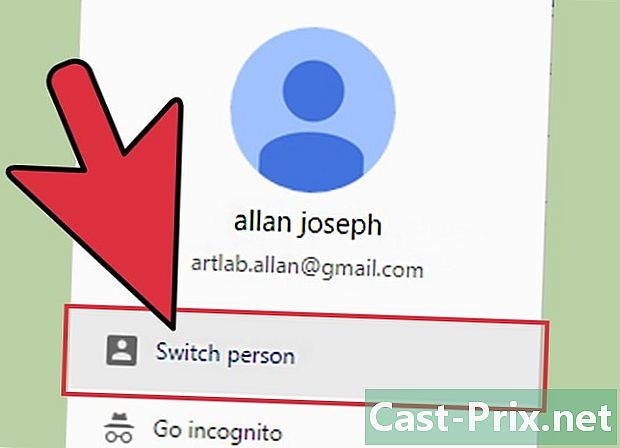
לחץ על "שנה משתמש". זה יפתח חלון קטן המכיל את כל המשתמשים הזמינים. -

לחץ על האפשרות "הוסף אדם". אם אינך רואה אפשרות זו, בצע את הצעדים הבאים:- לחץ על כפתור התפריט של Chrome (☰)
- בחר "הגדרות"
- סמן את התיבה "אפשר יצירת משתמשים ממנהל הפרופילים" בקטע "אנשים"
-

היכנס באמצעות החשבון שברצונך להוסיף. אתה יכול להיכנס באמצעות חשבון Google שאתה רוצה להוסיף ל- Chrome. חלון Chrome חדש יופיע עם שם המשתמש בפינה השמאלית העליונה. -

פתח את מנהל הפרופילים כדי לשנות חשבון פעיל. לאחר הוספת חשבון, תוכלו לעבור במהירות מאחד לשני על ידי לחיצה על השם הפעיל בפינה השמאלית העליונה. כל חשבון ייפתח בחלון נפרד.
שיטה 3 חבר את Chrome ל- Chromecast שלך
-
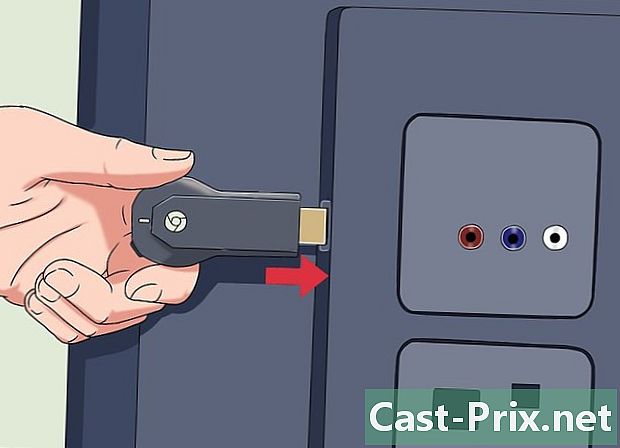
חבר את ה- Chromecast לתצוגה בה ברצונך להשתמש. לפני התקנת תוכנת Chromecast במחשב שלך, חבר את ה- Chromecast להתקן בו ברצונך להשתמש.- אם ה- Chromecast לא נכנס ליציאת HDMI של הטלוויזיה, השתמש בתוסף ה- USB שהגיע איתו.
- כמו כן, ודא ש- Chromecast מחובר למקור חשמל.
-

שנה את ערוץ הטלוויזיה שלך כדי למצוא את כניסת ה- HDMI המתאימה. מספר כניסת ה- HDMI מודפס בדרך כלל בסמוך ליציאת הטלוויזיה. -
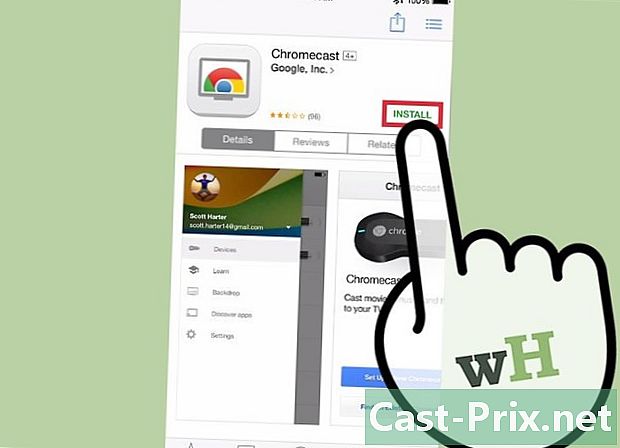
הורד את אפליקציית Chromecast למחשב או למכשיר הנייד שלך. אתה יכול להוריד אותו ב- chromecast.com/setup. -

הפעל את האפליקציה ופעל לפי הוראות ההתקנה של ה- Chromecast שלך. יהיה עליכם לעשות זאת פעם אחת ואז תוכלו לחבר כל מכשיר.- הפעל את האפליקציה ובחר "הגדר Chromecast חדש".
- אפשר לאפליקציה להתחבר ל- Chromecast החדש שלך.
- ודא שהקוד בטלוויזיה תואם את קוד תוכנית ההתקנה.
- קבע את התצורה של הגדרות הרשת האלחוטית עבור ה- Chromecast שלך.
-

לחץ על הלחצן "התחל להשתמש ב- Chromecast". לאחר מכן ייפתח כרטיסייה של Google Chrome המאפשרת להתקין את התוסף Google Cast. עקוב אחר הוראות ההתקנה של תוסף זה ב- Chrome.- אם אתה מגדיר את ה- Chromecast בטלפון או בטאבלט שלך, עליך להתקין ידנית את התוסף Google Cast במחשבך על ידי מעבר לחנות האינטרנט של Chrome. אתה יכול לפתוח את חנות האינטרנט של Chrome על ידי לחיצה על כפתור תפריט Chrome, בחירה ב"כלים נוספים "→" תוספים "ואז לחיצה על" קבל תוספים נוספים "בתחתית הרשימה.
-
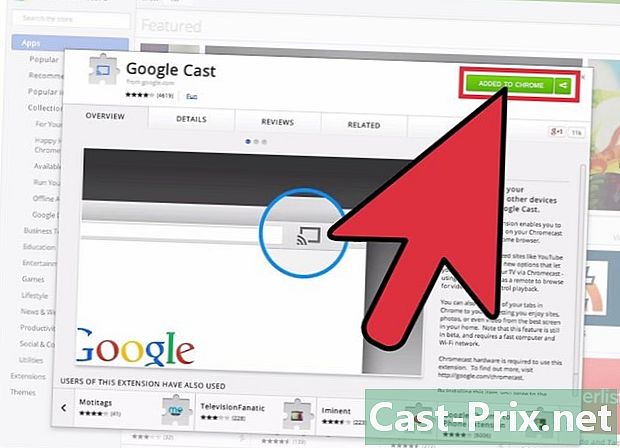
התחל להציג את הכרטיסיות של Chrome בפני Chromecast. כעת, לאחר התקנת Google Cast, תוכלו להגיש את הכרטיסיות של Chrome ל- Chromecast.- נווט לתוכן שברצונך להציג ב- Chromecast שלך.
- לחץ על כפתור התוסף "Google Cast" בראש חלון Chrome. זה נמצא ליד לחצן התפריט של Chrome.
- בחר את ה- Chromecast שלך בקטע "העבר כרטיסייה זו ל ...". הכרטיסייה הנוכחית שלך תופיע בטלוויזיה שלך.